Tabloya naverokê
Di gelek rewşan de, dibe ku hûn hewce bikin ku daneyan li hev bikin, bikin yek an li hev bikin . Di Microsoft Excel-ê de, hûn dikarin karên weha bi girseyî û di nav çirkeyan de bikin. Ev gotar nîşan dide ku meriv çawa daneyên di excelê de ji çend rêzan bi hin awayên bilez berhev dike.
Daxistina Pirtûka Xebatê ya Pratîkê
Hûn dikarin pirtûka xebatê ya pratîkê ji lînka jêrîn dakêşin.
Daneyên ji Pir Rêz.xslm Berhev Bikin
4 Rêbaz Ji bo Tevhevkirina Daneyên ji Pir Rêzan di Excel de
Naha, em texmîn bikin ku we danehevek bi navnîşek Welat û Bajarên wan . Li vir, hûn dixwazin çend rêzên Bajar hevgirtî li kêleka Welatê wan hebin. Di vê nuqteyê de, ez ê du rêbazan nîşanî we bidim ku vê databasê bikar tînin da ku wiya bikin.
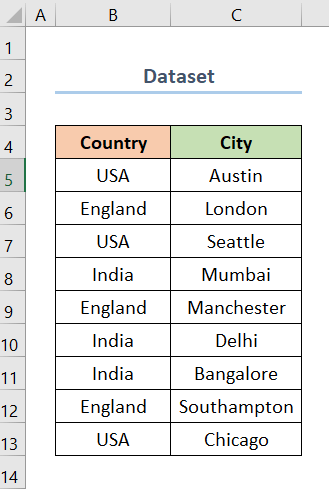
1. Bikaranîna fonksiyonên UNIQUE û TEXTJOIN
Bikaranîna UNIQUE Fonksiyonên û TEXTJOIN yek ji zûtirîn û rehettirîn e awayên hevgirtina daneyan ji çend rêzên Excel-ê. Niha, gavên jêrîn bişopînin da ku daneyan bi karanîna van fonksiyonan yekalî bikin.
Gavên :
- Pêşî, stûnek nû ji bo Welat li kêleka daneya xwe.
- Piştre, şaneya E5 hilbijêre û formula jêrîn têxe.
=UNIQUE(B5:B13) Di vê rewşê de, şaneya E5 şaneya yekem a stûna nû ye Welat . Her weha, B5 û B13 şaneyên yekem û paşîn ên stûna danezanê ne. Welat .
Herwiha, em fonksiyona YÊKETÎ bikar tînin. Hevoksaziya vê fonksiyonê UNIQUE(array, [by_col], [temam_carek]) e .
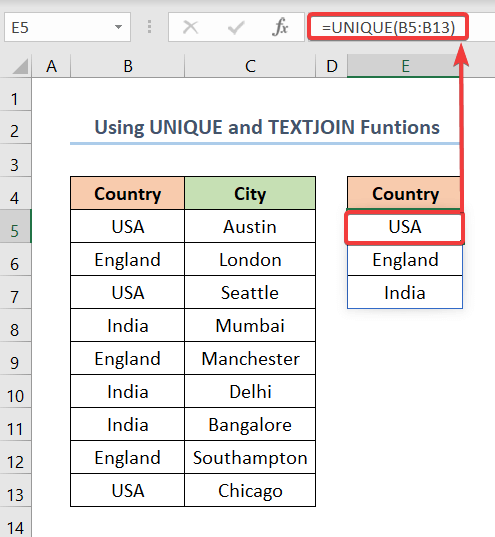
- Piştre, stûnek din ji bo hevgirtinê zêde bike daneyên bajaran.
- Piştî wê, li şaneya F5 bikirtînin û formula jêrîn têxin.
=TEXTJOIN(",",TRUE,IF(E5=B5:B13,C5:C13,"")) Li vir, şaneya F5 şaneya yekem a stûna nû Bajar e. Her weha, şaneyên C5 û C13 bi rêzê şaneyên yekem û dawîn ên stûna databasê ne Bajar .
Ji bilî vê, em li vir şaneyên City bikar tînin. 1>TEXTJOIN function. Hevoksaziya vê fonksiyonê TEXTJOIN(cudakar,navdêr_vala,text1,…) e. Di heman demê de, em fonksiyona IF bikar tînin.

- Di dawiyê de, ji bo stûna mayî Dîgira dagirtin kaş bikin. .
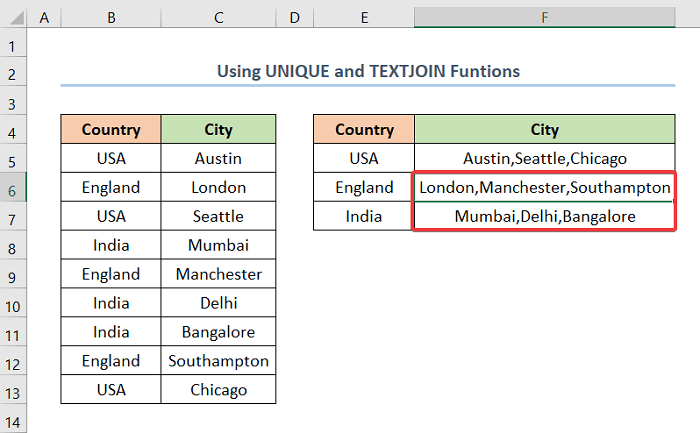
Zêdetir Bixwîne: Fonksiyon Ji bo Daneyên Nivîsar li Excel (bi 3 Mînakan) Berhevkirin
2. Sepandina Fonksîyon û Rêzkirina IF
Rêyek din a yekkirina daneyan ji çend rêzan di excel de ev e ku hûn fonksiyona IF û vebijarka Sort bikar bînin. Tabloya Daneyên bi hevdemî. Naha, gavên jêrîn bişopînin da ku hûn ji daneheva jorîn bikin.
Gavên :
- Pêşî, rêza şaneya ku we hilbijart dixwazin rêz bikin. Di vê rewşê de, ew rêza B5:B13 e.
- Piştre, herin tabela Daneyên > Cûrtkirin & Parzûna > A-yê ji bo Z-yê bicivîne .
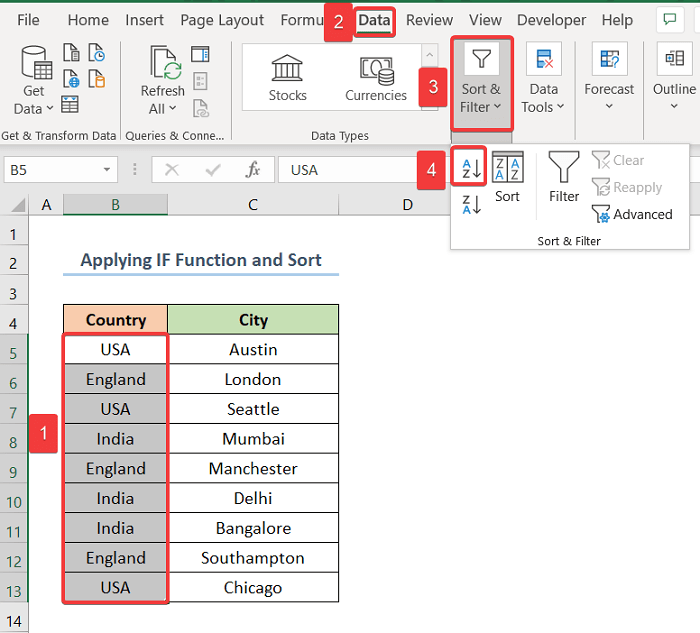
- Niha, Hişyarîya cure qutiyekedê derkeve holê. Di vê xalê de, Hilbijartinê berfireh bike hilbijêrin.
- Piştre, li ser OK bikirtînin.

- Ji ber vê yekê, stûnek din ji bo Bajar lê zêde bike.
- Piştî wê, hucreya D5 hilbijêre û formula jêrîn têxe, û Destana Dagirtina ji bo şaneyên mayî yên stûnê.
=IF(B5=B4,D4 &","& C5,C5) Di vê rewşê de, şaneya D5 şaneya yekem e stûna Bajar .

- Li vê gavê, stûneke nû bi navê Rêxistina Dawî têxe.
- Piştre, hucreya E5 hilbijêre, formula jêrîn têxe nav û ji bo şaneyên stûnê yên mayî Dengê dagirtin bikişîne.
=IF(B5B6,"Final Row","") Di vê rewşê de, B5 û B6 şaneyên yekem û duyemîn ên stûna Bajar in. Di heman demê de, E5 şaneya yekem a stûnê ye Rêza Dawî .
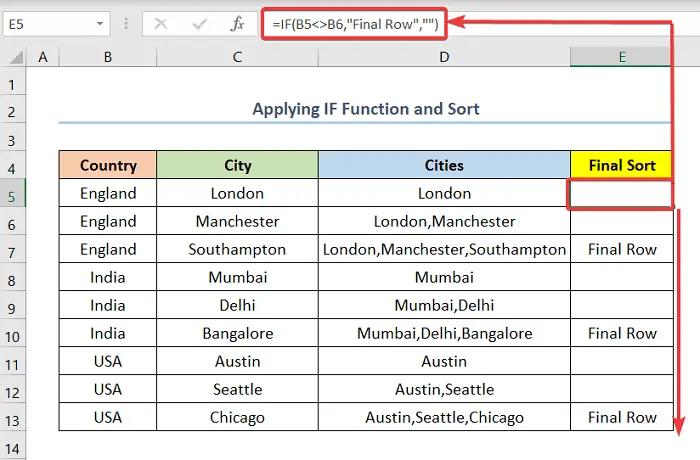
- Niha, rêza hilbijartî û kopî bikin D5:E13 û wan di forma Nirxên de binivîsin da ku formula wan jêbirin.
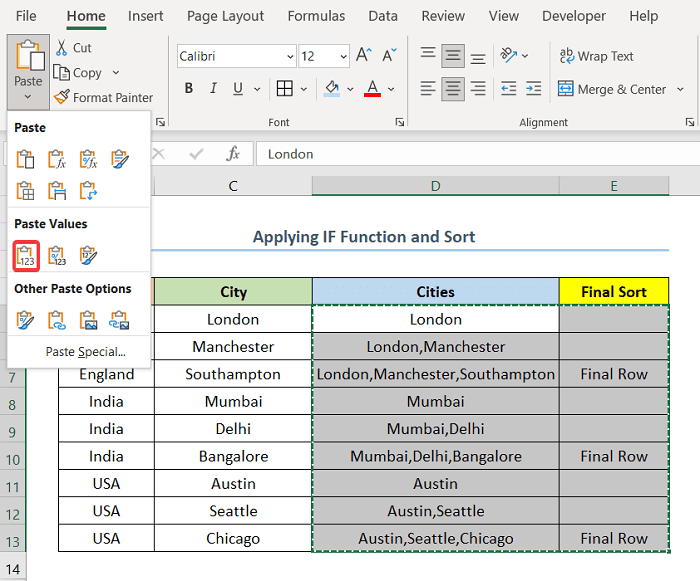
- Piştre, biçin tabela Daneyên > Rêvekirin .

- Li vê gavê, ji Rêxistina vebijêrk Rêzkirina Dawî hildibijêrin.
- Piştre, ji vebijarkên Siparîş Z heta A hilbijêrin.
- Di encamê de , OK bikirtînin.

- Niha, qutiyek Hişyarî Cûrt dê derkeve holê. Di vê xalê de, Hilbijartinê berfireh bike hilbijêrin.
- Piştre, li ser OK bikirtînin.

- Di vê demê de, hûndê wekî ku di dîmena jêrîn de tê xuyang kirin derkeve.
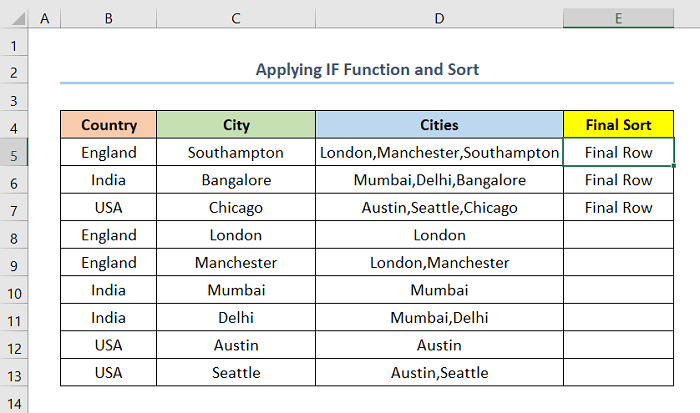
- Di dawiyê de, hemû rêz û stûnên zêde jêbibin û derana weya xwestî hebe.
- Meriv çawa Amûrên Komkirin û Tevhevkirinê li Excel-ê bikar tîne (5 Mînakên Hêsan)
- Hevgirtinê li Excel Rake (2 Rêbazên Destan ( bi Serastkirina Zû zû)
- Pêşî, hucreya ku hûn dixwazin xwe hilbijêrin daneyên nû tê de.
- Ya duyemîn, herin tabloya Daneyên .
- Piştre, ji Amûrên Daneyê Civandin hilbijêrin. .
- Piştre, Sum ji vebijarkên Fonksiyon hilbijêrin.
- Piştî wê , Çavkanî hilbijêre, Di vê rewşê de, ew $B$5:$C$14 e.
- Piştre, stûna çepê ji Etîketan di de bi kar bîne.
- Ji ber vê yekê, li ser bişkoka OK bikirtînin.
- Di dawiyê de, hûn daneyên xwe yên yekgirtî yên ji bo firotanê hene.
- Pêşî, pêl ALT bike + F11 ji bo vekirina paceya VBA .
- Niha, Pelgeya 7 an jî pela ku hûn lê dixebitîn hilbijêrin û Rast Bikirtînin li ser wê.
- Piştre, bi dû hev re hilbijêre Têxe > Modul .
- Di vê gavê de, koda jêrîn kopî bikin û li cîhê vala bixin.
- Beş 1: Divê beşê, em Bin binavê ConsolidateMultiRows() nû çêdikin.
- Beş 2 : Paşê, em guhêrbarên cihê diyar dikin.
- Beş 3: Li vir, di vê beşê de, em InputBox diafirînin ku dê rêza referansa me bipirse.
- Beş 4: Em ji bo lêzêdekirina Heqê Firotanê ji bo Ji bo -ê dimeşînin.
- Beş 5: Di dawiyê de, divê em hemî naverokên zêde paqij bikin û şaneyan ji nû ve rêz bikin.
- Niha, F5 bikirtînin û kodê bişopînin.
- Li vê derê, dê qutiyek mîna dîmena jêrîn xuya bibe.
- Piştre, rêza referansa xwe têxe
- Di dawiyê de, bişkoka OK bitikîne.
- Di dawiyê de, we daneyên weya yekgirtî mîna dîmena jêrîn heye.
3. Bikaranîna Vebijarka Hevgirtinê ji bo Tevhevkirina Daneyên ji Pir Rêzan di Excel de
Naha, bihesibînin ku we danehevek heye ku li wir firotanên we ji hêla çend kesan ve têne çêkirin. kesên di demên cuda de. Di vê nuqteyê de, hûn dixwazin daneyên firotanên wan yek bikin û berhevoka wan ji çend rêzan bistînin. Ger hûn bixwazin hûn dikarin gavên jêrîn bişopînin.
Gavên :

Li vir, şaneya B5 hucreya yekem a stûna Kesê Firotanê û şaneya C14 e.şaneya dawî ya stûnê ye Heqê Firotanê .
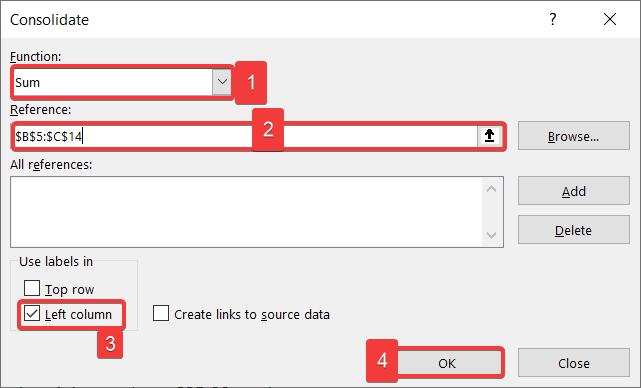
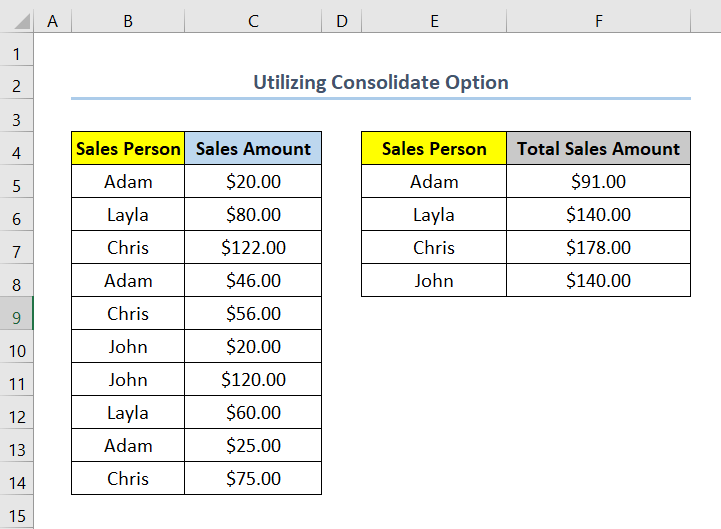
Têbînî: Heke hûn dixwazin daneyên xwe li ser bingeha pîvanan bigihînin hev, pêşî Daneyên xwe li gorî pîvanên xwe rêz bikin û dûv re vebijarka Tevhevkirin bikar bînin.
Zêdetir Bixwînin: Perastkirin û Tevhevkirina Daneyan di Excel de (2 Nimûne)
4. Sepandina Koda VBA ji bo Hevgirtina Daneyên ji Pir Rêzên li Excel
Herwiha, hûn dikarin serlêdan bikin VBA kod ku bi hêsanî daneyan ji çend rêzan di Excel de yek bike. Ger tu dixwazî wisa bikî, tu dikarî gavên jêrîn bişopînî.
Gavên :

5473

💡 Rêvekirina Kodê:
Di vê beşê de, ez ê koda VBA ku li jor hatî bikar anîn rave bikim. Naha, min kod li beşên cûrbecûr dabeş kiriye û wan hejmar kiriye. Di vê nuqteyê de, ez ê beşa kodê bi aqil rave bikim.

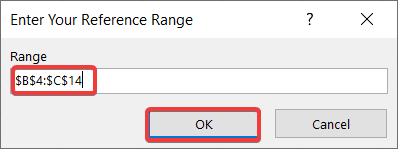

Zêdetir Bixwîne: Meriv çawa Daneyên ji Pir Stûnan li Excel-ê Dicivîne (7 Rêbazên Hêsan)
Encam
Dawî lê ne ya herî kêm, ez hêvî dikim ku we tiştê ku hûn lê digeriyan ji vê dît tişt. Ger pirsên we hebin, ji kerema xwe şîroveyek li jêr bihêlin. Her weha, heke hûn dixwazin gotarên bi vî rengî bêtir bixwînin, hûn dikarin biçin malpera me ExcelWIKI .

